键盘切换输入法没反应 Win10输入法切换失败怎么办
发布时间:2023-12-18 10:54:38 浏览数:
在使用Windows 10系统时,我们经常会遇到键盘切换输入法没有反应的问题,无论是在办公还是日常生活中,输入法的切换对于我们来说都是非常重要的。当我们遇到输入法切换失败的情况时,我们应该如何解决呢?在本文中我们将探讨Windows 10系统下输入法切换失败的原因以及解决方法,帮助大家更好地解决这一问题。
具体方法:
1.首先我们进入到系统之中,打开开始菜单中的设置面板。选择进入到语言选项中。
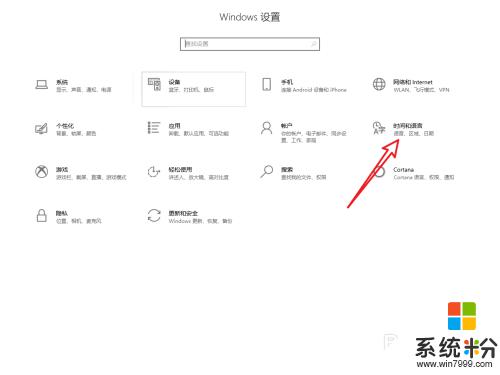
2.然后在左侧的标签栏里点击语言标签。
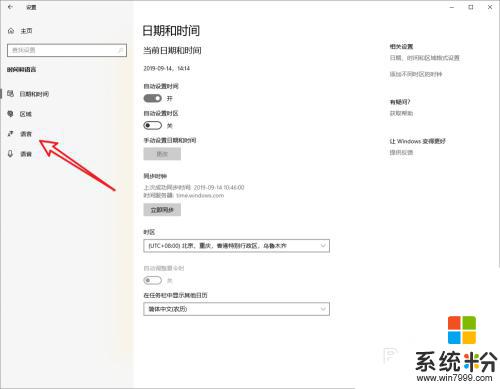
3.在右侧的其他设置中选择键盘设置。

4.接着我们下拉页面,找到高级键盘设置选项。点击进入。
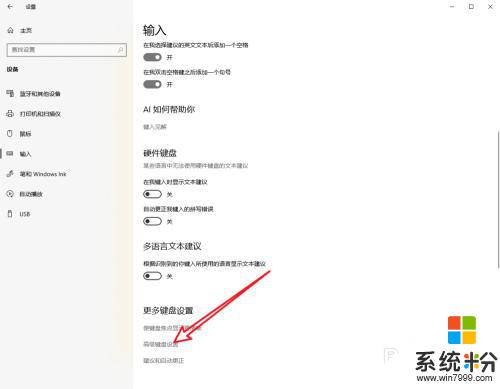
5.找到输入语言热键设置,点击一下。
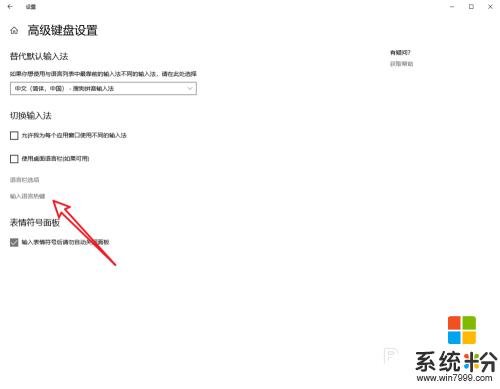
6.记住图中箭头所指的快捷键,或者修改这个操作的快捷键。保存之后就可以用快捷键切换输入法了。
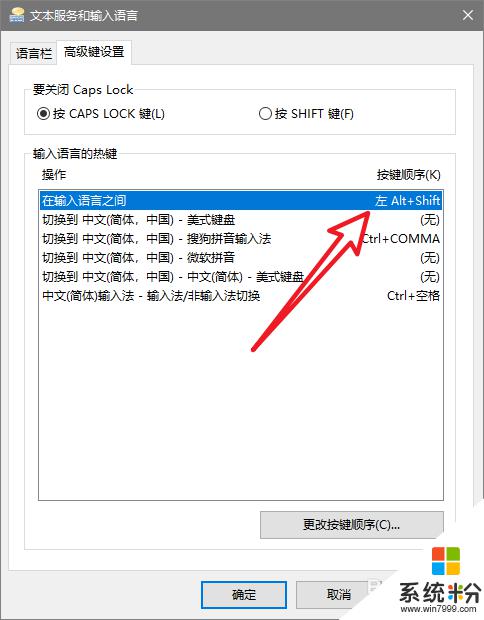
7.总结:
1.进入系统后打开设置面板,选择语言设置选项。
2.在语言设置中进入到高级键盘设置中。
3.进入输入法热键面板,查看或者修改热键确定保存。
4.使用热键切换输入法即可。
以上是关于键盘切换输入法没有反应的全部内容,希望这些步骤可以帮助到需要的用户。